Меню Pinsel в Procreate є незамінним інструментом для кожної художниці та кожного художника, які працюють з цифровими малюнками на iPad. Тут ви можете налаштувати свої пензлі для підтримки вашого індивідуального стилю малювання. У цьому посібнику я покажу вам, як ефективно користуватися й налаштовувати пензлі в Procreate.
Головні висновки
- Пензлі в Procreate поділяються на різні категорії.
- Попередній перегляд пензлів показує чутливість до натиску та форму штриха.
- Є безліч налаштувань, зокрема функція Streamline та обмеження розміру.
- Ви можете пересортувати та налаштувати пензлі на свій розсуд.
Покрокова інструкція
Доступ до меню пензлів
Щоб відкрити меню пензлів у Procreate, торкніться іконки пензля. Вона знаходиться у верхньому правому куті вашого екрану. Другий дотик на іконці покаже вам всю колекцію пензлів. Зліва ви бачите різні категорії, тоді як справа відображаються конкретні пензлі в обраній категорії.
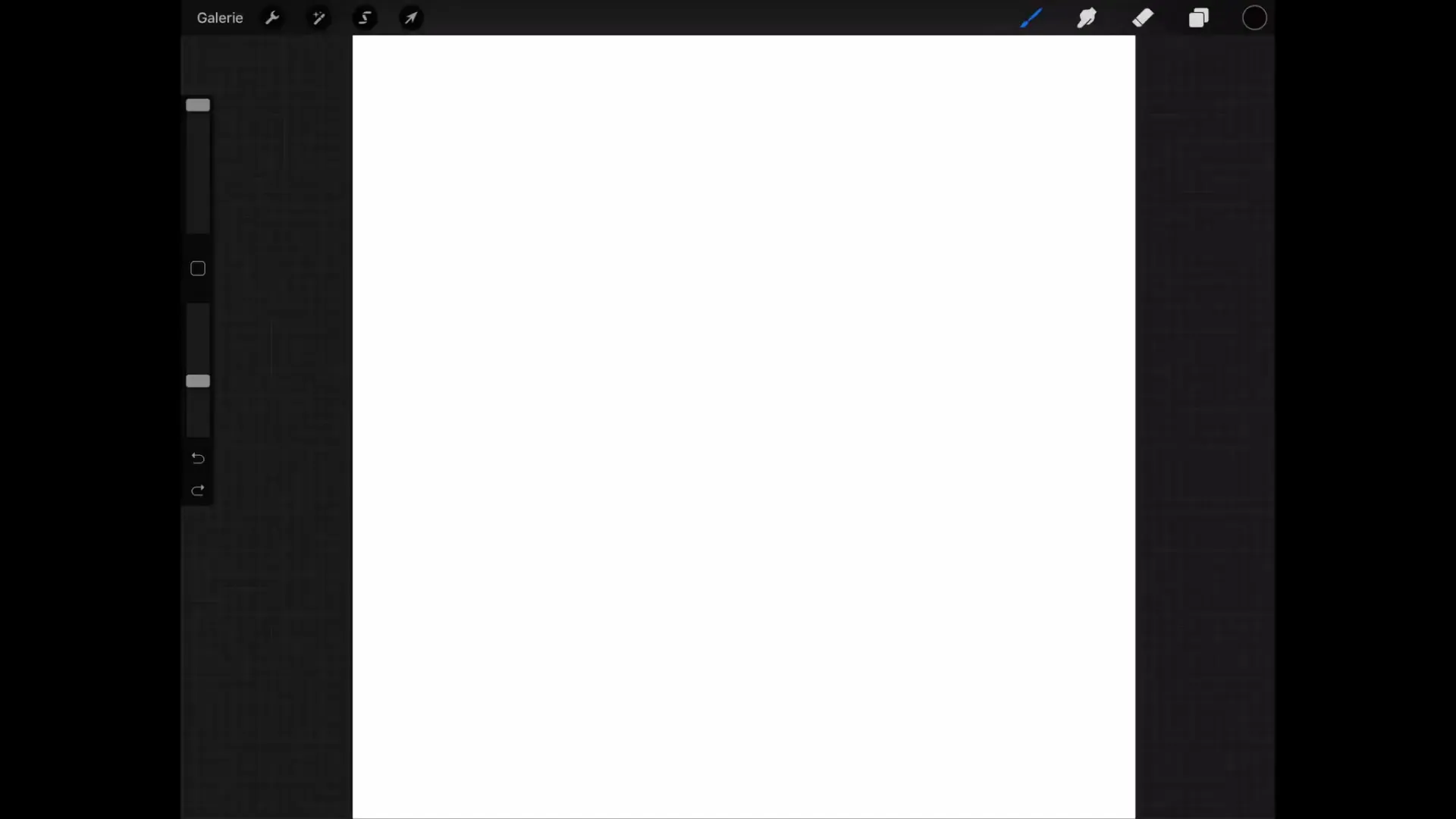
Вибір категорії пензлів
Наприклад, якщо ви виберете категорію «Калиграфія», з'являться пензлі, такі як Monoline, крейда та інші варіанти. Таким чином, ви можете швидко переходити до необхідного пензля. Ця категоризація дає вам швидкий доступ до різних видів пензлів.
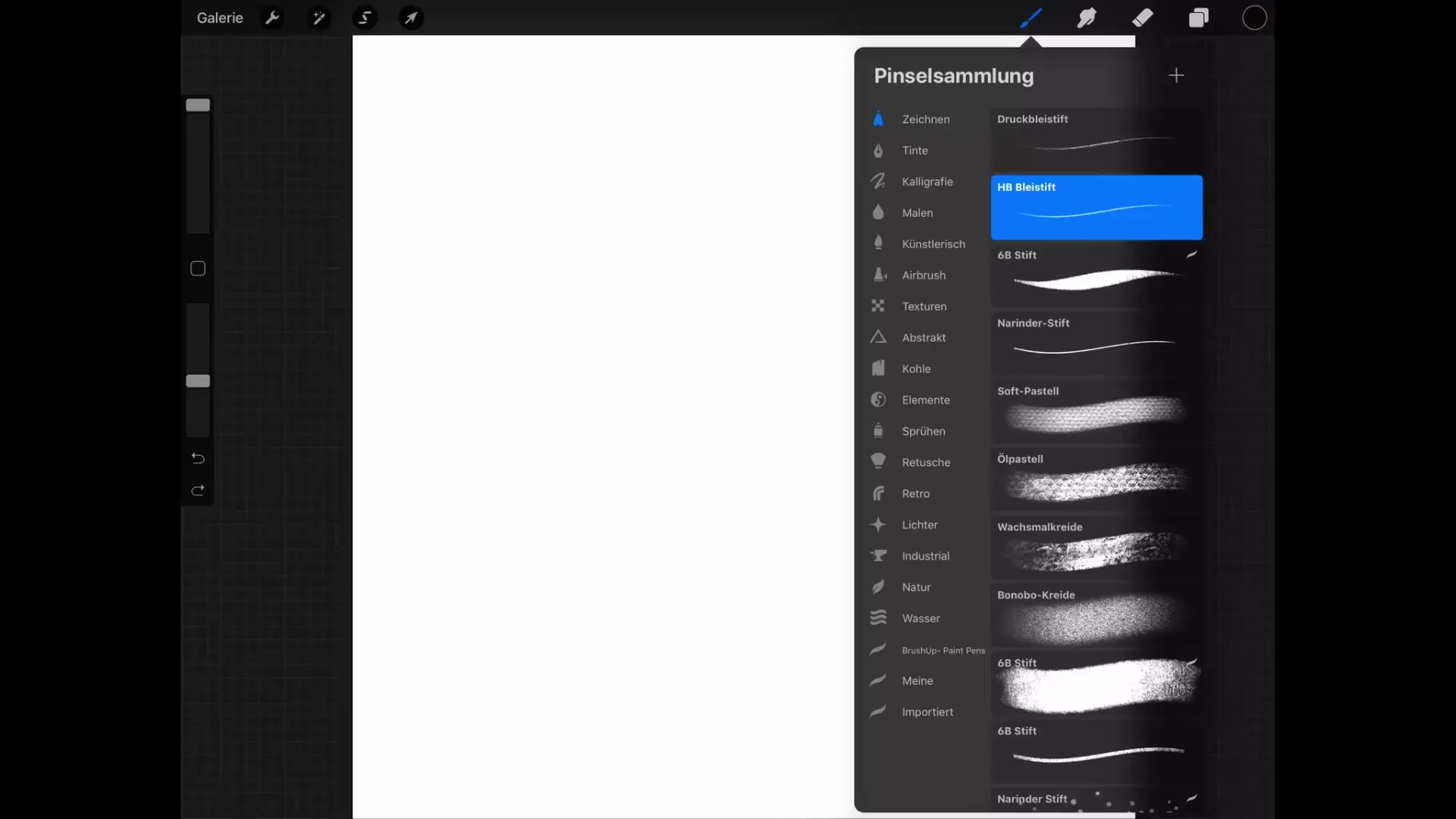
Попередній перегляд пензлів та чутливість до натиску
Kожен пензель має попередній перегляд, який показує, як виглядає штрих, коли ви малюєте його з різною силою натиску. Якщо ви проводите лінію Apple Pencil і варіюєте натиск, ви можете безпосередньо бачити, як змінюється товщина штриха. Цей попередній перегляд корисний для оцінки того, чи підходить чутливість до натиску для вашого малювання.
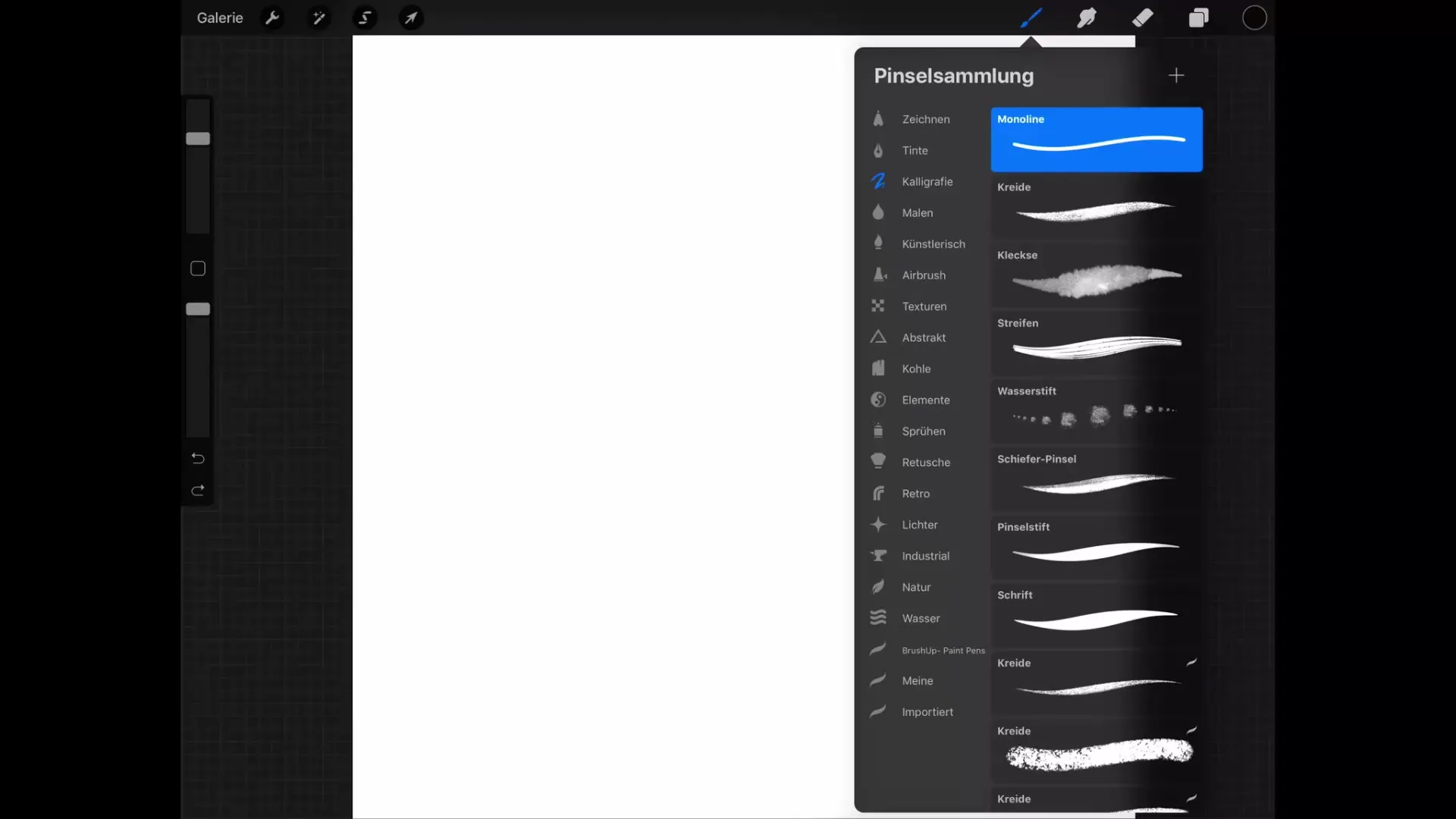
Налаштування пензлів
Щоб налаштувати параметри пензля, знову торкніться вибраного пензля. Тепер ви побачите безліч параметрів налаштування. Внизу ви знайдете категорії, такі як форма штриха, зернистість тощо. У більшості випадків вам потрібно лише кілька базових налаштувань, оскільки Procreate вже пропонує великий вибір пензлів, які часто достатні для ваших малюнків.

Функція Streamline
Особливо корисне налаштування - це функція Streamline. Вона згладжує лінії й допомагає зробити трясучі штрихи гладшими. Рекомендується встановити налаштування Streamline на приблизно 80 % до максимально 100 %, щоб досягти найкращих результатів.
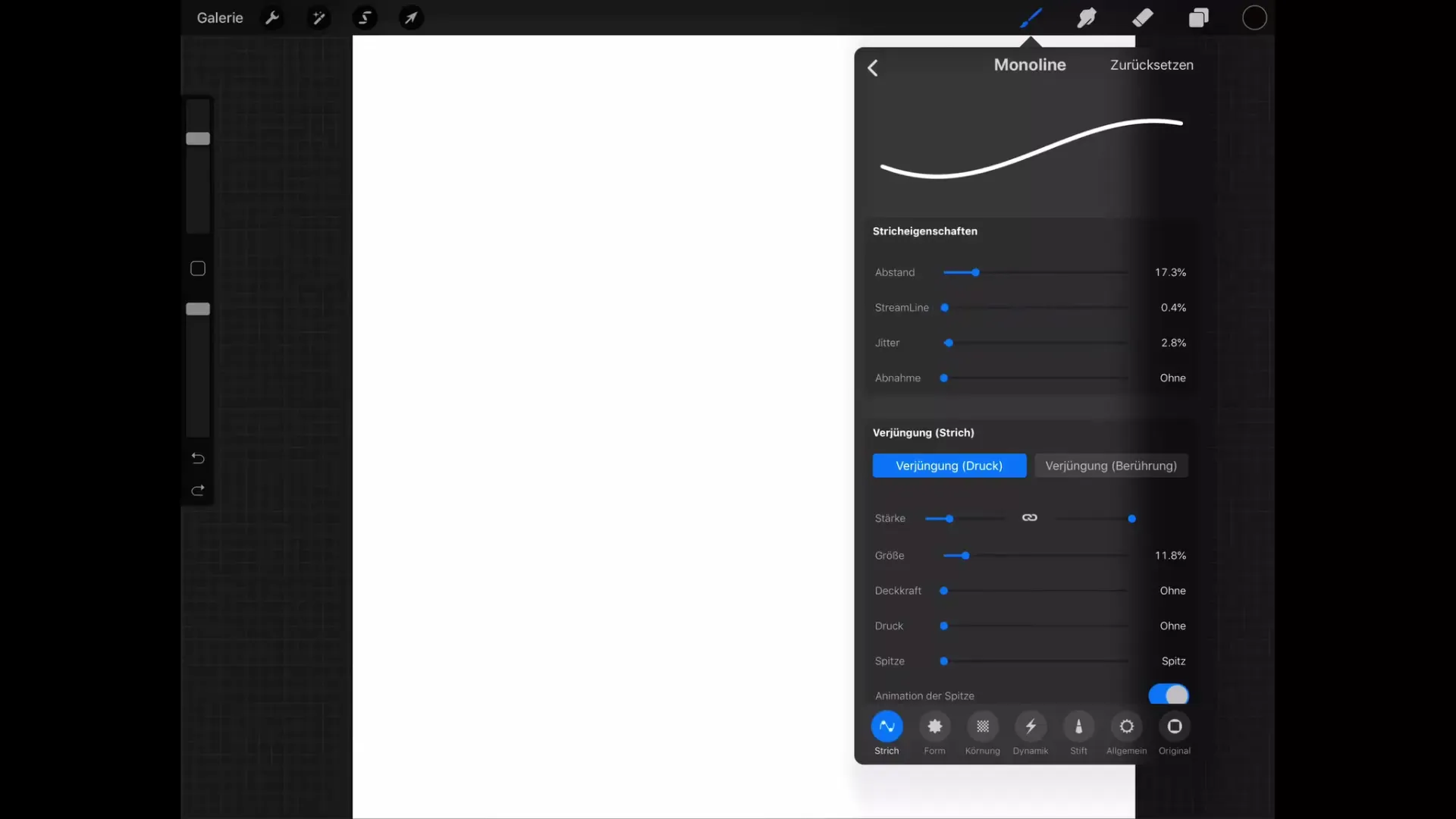
Обмеження розміру пензлів
Інша часто використовувана функція - це налаштування розміру пензля. Ви можете визначити, якою товщиною може бути штрих пензля максимально або мінімально. За допомогою регулятора мінімального розміру ви встановлюєте, як маленьким може бути ваш пензлевий штрих, в той час як максимальний регулятор визначає найтовщий можливий штрих. Це може бути особливо корисно для малювання точних деталей або для заповнення великих площ.
Пересортовування та створення пензлів
Ви, можливо, хочете пересортувати свої пензлі або навіть створити власні категорії? Це легко! Торкніться пензля і перетягніть його в потрібне місце. Крім того, ви можете створити нову категорію, провівши вниз, натиснувши на плюс і перетягуючи обрані пензлі в цю нову категорію.
Переносимість налаштувань
Зверніть увагу, що зроблені вами зміни не тільки для поточних пензлів, а й використовуються для інструмента Wischfinger та гумки. Це означає, що ви знайдете ту ж саму структуру та ті ж категорії і там. Ця узгодженість у використанні забезпечує ефективну роботу.
Резюме – Меню пензлів у Procreate: оптимізація ваших цифрових малювальних інструментів
У цьому посібнику ви дізналися, як працює меню пензлів у Procreate та які можливості налаштування у вас є. Від вибору відповідної категорії пензлів до налаштування товщини штриха та проведення ліній: у вас є всі інструменти, щоб створити свої малюнки відповідно до ваших уявлень.
Часто задавані запитання
Як відкрити меню пензлів у Procreate?НАТИСНІТЬ на іконку пензля у верхньому правому куті вашого екрану.
Чи можу я самостійно налаштувати свої пензлі?Так, подвійним натисканням на обраний пензель ви можете внести зміни.
Що таке функція Streamline?Вона компенсує трясучі штрихи та забезпечує гладкіші лінії.
Як я можу налаштувати розмір штриха пензля?Ви можете визначити мінімальну та максимальну товщину штриха в меню налаштувань.
Чи можу я створити власні категорії пензлів?Так, ви можете створювати нові категорії та перетягувати в них пензлі.


